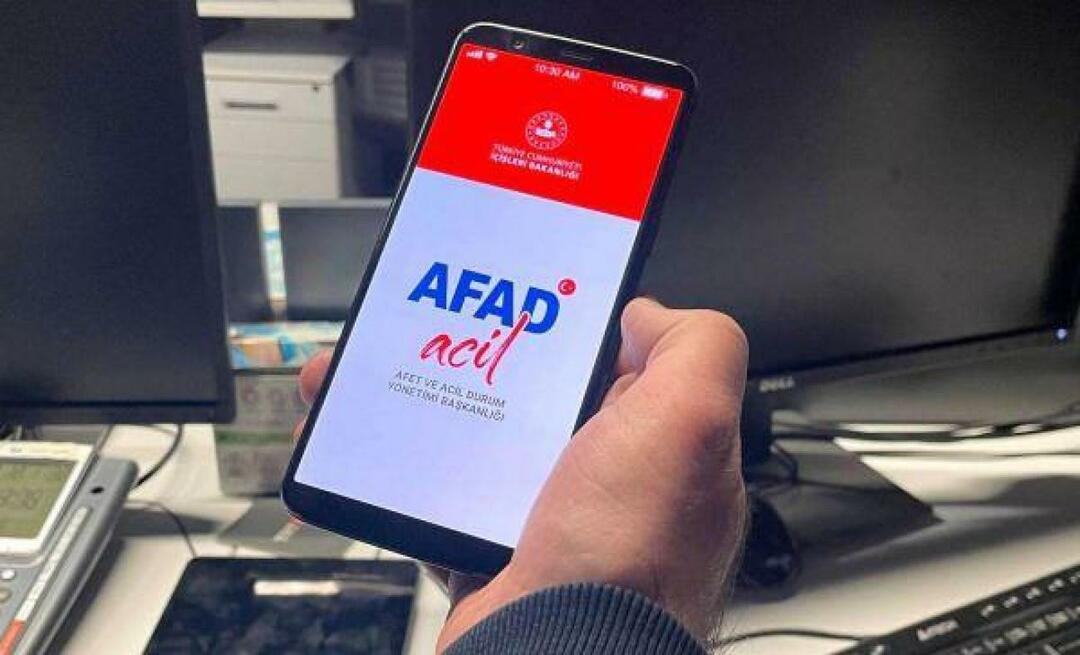विंडोज 10 क्रिएटर्स अपडेट फीचर फोकस: ट्रबलशूटर्स
माइक्रोसॉफ्ट विंडोज 10 निर्माता अपडेट करते हैं / / March 18, 2020
विंडोज 10 क्रिएटर्स अपडेट में, आप आधुनिक विंडोज सेटिंग्स ऐप में समस्या निवारण उपकरण खोजने जा रहे हैं। यहां पर एक नज़र है कि उन्हें कहां ढूंढना और चलाना है।
विंडोज 10 को रिलीज़ करने के बाद से, माइक्रोसॉफ्ट धीरे-धीरे विरासत नियंत्रण कक्ष से सेटिंग ऐप पर आइटम ले जा रहा है। 15019 के निर्माण से शुरू होने वाले नए जोड़े गए कंट्रोल पैनल आइटम में से एक ट्रबलशूट टूल है। यह आपको विभिन्न हार्डवेयर, सेवाओं और कार्यक्रमों को ठीक करने में मदद करता है जो सही ढंग से काम नहीं कर रहे हैं।
कब विंडोज 10 क्रिएटर्स अपडेट जनता के लिए जारी किया गया है (अप्रैल में अपेक्षित), आप आधुनिक विंडोज सेटिंग्स ऐप में उन अधिकांश टूल को खोजने जा रहे हैं। समस्या निवारण अनुभाग को खोजने और उन्हें चलाने के तरीके पर एक नज़र डालें।
ध्यान दें: इस लेखन के समय, वर्तमान में 19 संकटमोचन शामिल हैं। ध्यान रखें कि अंतिम रिलीज़ द्वारा अधिक जोड़ा या हटाया जा सकता है, लेकिन इससे आपको यह पता चल जाएगा कि सुविधा का उपयोग कैसे किया जाए
विंडोज 10 निर्माता अद्यतन समस्या निवारण उपकरण
समस्या निवारण उपकरण खोलने के लिए, शीर्ष पर जाएँ सेटिंग> अपडेट और सुरक्षा> समस्या निवारण.
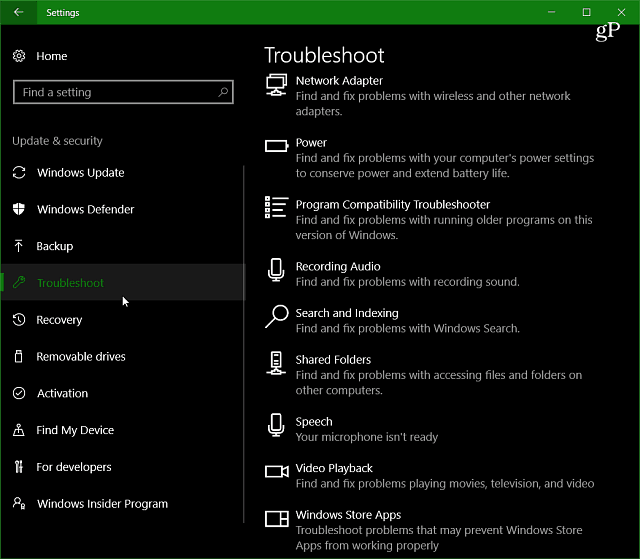
यहाँ उन संकटमोचनों पर एक नज़र डाली गई है, जो इस प्रकार हैं 15025 का निर्माण करें:
- इंटरनेट कनेक्शन: इंटरनेट या वेबसाइटों से जुड़ने वाली समस्याओं को ठीक करें।
- ऑडियो बजाना: ध्वनि बजाने के साथ समस्याओं को ठीक करें।
- मुद्रक: अपने प्रिंटर के साथ समस्याओं को ढूंढें और ठीक करें।
- विंडोज सुधार: उन समस्याओं को हल करें जो आपको विंडोज अपडेट करने से रोकती हैं।
- ब्लू स्क्रीन: उन त्रुटियों का निवारण करें जिनके कारण Windows अनपेक्षित रूप से बंद या पुनः आरंभ होता है - द बीएसओडी या जीएसओडी.
- ब्लूटूथ: ब्लूटूथ डिवाइस के साथ समस्याओं को ढूंढें और ठीक करें।
- हार्डवेयर और उपकरण: हार्डवेयर के साथ समस्याओं को ढूंढें और ठीक करें।
- होमग्रुप: कंप्यूटर या साझा फ़ाइलों को एक में देखने के साथ समस्याओं को ठीक करें होमग्रुप.
- आने वाले कनेक्शन: आने वाले कंप्यूटर कनेक्शन और विंडोज फ़ायरवॉल के साथ समस्याओं को ठीक करें।
- कीबोर्ड: अपने कंप्यूटर की कीबोर्ड सेटिंग्स के साथ समस्याओं का पता लगाएं और उन्हें ठीक करें।
- नेटवर्क एडाप्टर: वायरलेस और अन्य नेटवर्क एडेप्टर के साथ समस्याओं को ठीक करें।
- शक्ति: बैटरी की सुरक्षा और बैटरी जीवन का विस्तार करने के लिए अपने कंप्यूटर की पावर सेटिंग्स के साथ समस्याओं को ठीक करें।
- कार्यक्रम संगतता समस्या निवारण: विंडोज के इस संस्करण पर पुराने कार्यक्रमों को चलाने के साथ समस्याओं को ठीक करें।
- रिकॉर्डिंग ऑडियो: अपने पीसी पर रिकॉर्डिंग ध्वनि के साथ समस्याओं को ठीक करें।
- खोज और अनुक्रमण: विंडोज सर्च से संबंधित समस्याओं का पता लगाएं और उन्हें ठीक करें।
- सांझे फ़ोल्डर: अपने नेटवर्क पर अन्य कंप्यूटरों पर फ़ाइलों और फ़ोल्डरों तक पहुंचने के साथ समस्याओं को ठीक करें।
- भाषण: प्रोग्राम के साथ काम करने के लिए अपने पीसी के साथ उपयोग किए गए Microsoft को सेट करें Cortana तथा स्काइप.
- वीडियो प्लेबैक: फिल्मों, टेलीविजन और वीडियो फ़ाइलों को चलाने की समस्याओं का पता लगाएं और उन्हें ठीक करें।
- विंडोज स्टोर ऐप्स: Windows स्टोर ऐप्स को ठीक से काम करने से रोकने वाली समस्याओं का निवारण करें।
Windows समस्या निवारक चलाएँ
आपको जिस समस्या निवारण की आवश्यकता है उसे चुनें और इसे चलाने के लिए बटन पर क्लिक करें। फिर समस्या निवारण जादूगर द्वारा दिए गए निर्देशों का पालन करें जो पॉप अप करते हैं।
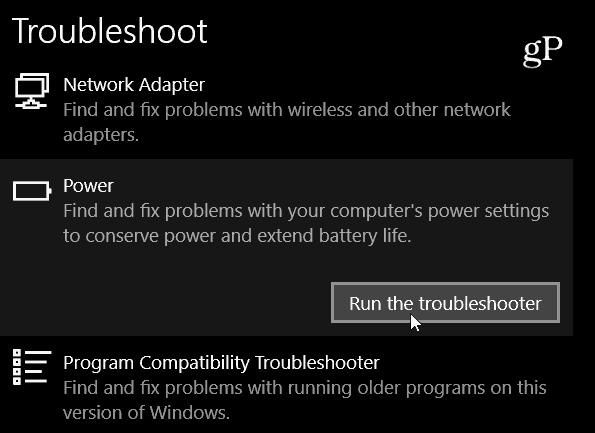
यहाँ पावर समस्या निवारक को चलाने का एक उदाहरण है। विरासत संस्करण के समान, आप इसे स्वचालित रूप से एक समस्या को ठीक कर सकते हैं और एक समस्या के बारे में विस्तृत जानकारी प्रदान कर सकते हैं और यदि आप चाहें तो इसे प्रिंट कर सकते हैं।
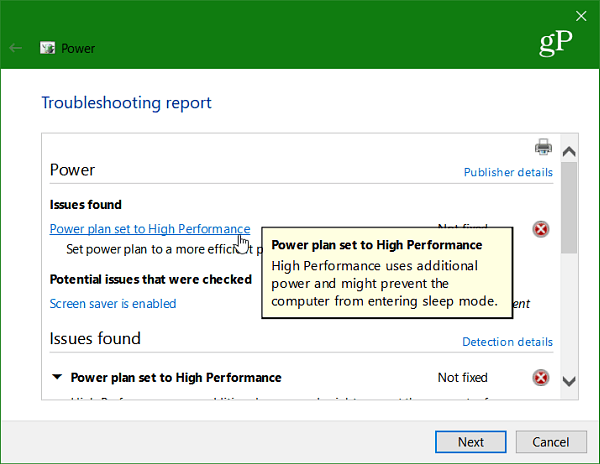
यदि आप पुराना संस्करण चला रहे हैं विंडोज 10 (या विंडोज 8 या 7) आप अभी भी कंट्रोल पैनल खोलकर समस्या निवारण तक पहुंच सकते हैं और समस्या निवारण आइकन का चयन कर सकते हैं।
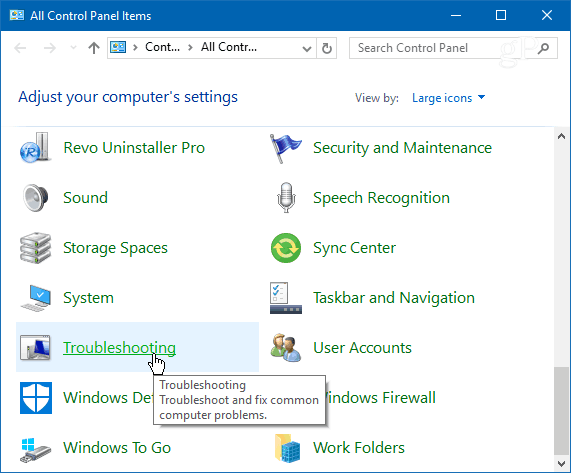
फिर आप जिस समस्या से गुजर रहे हैं उसके लिए उचित समस्या निवारण उपकरण पा सकते हैं और विज़ार्ड के माध्यम से काम कर सकते हैं।
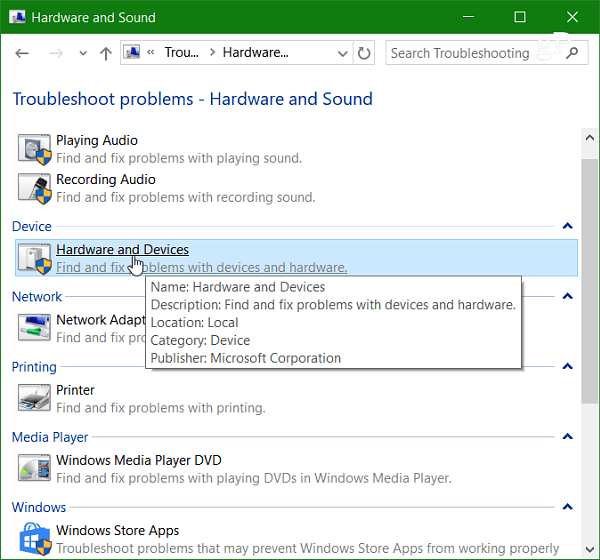
आपके सिस्टम में जो समस्या है, उसके आधार पर, यह शुरू करने के लिए एक अच्छी जगह है, लेकिन मेरे अनुभव में, यह जटिल मुद्दों को ठीक करने के लिए जादू की छड़ी नहीं है। ये समस्या निवारण बुनियादी मुद्दों को सुलझाने में अधिक सक्षम हैं। फिर भी, यह देखकर अच्छा लगा माइक्रोसॉफ्ट आधुनिक और स्वच्छ है कि एक केंद्रीय स्थान के लिए इन तरह उपयोगिताओं बढ़ रहा है। विरासत संस्करण की तुलना में, आपको जिस उपकरण की आवश्यकता होती है उसे ढूंढना बहुत आसान है।
इसलिए, यहां शुरू करें जब आपका विंडोज 10 डिवाइस काम कर रहा है और यदि आप अभी भी सही तरीके से काम नहीं कर पा रहे हैं, तो हमारे यहां कूदें विंडोज 10 मंच. हमारे पास एक जानकार समुदाय है - जिसमें हमारे लेखक भी शामिल हैं जो आपकी मदद करने की कोशिश करेंगे।